
Πίνακας περιεχομένων:
- Συγγραφέας John Day [email protected].
- Public 2024-01-30 08:33.
- Τελευταία τροποποίηση 2025-01-23 14:39.

Μια ευτυχισμένη μέλισσα που εξαπλώνεται σε όλο το διαδίκτυο!
Θα χτίσουμε ένα χαριτωμένο μικρό μελίσσι που κινείται και σας λέει ένα διασκεδαστικό γεγονός ή μια υποστηρικτική δήλωση όταν πατάτε ένα κουμπί στην πλατφόρμα ρομπότ ροής Remo.tv.
Μπορείτε να βρείτε το ρομπότ εδώ όταν είναι online!
Προμήθειες
Προμήθειες:
- Raspberry Pi
- Servo
- Κάμερα Pi
- Δαχτυλίδι Adafruit NeoPixel
- Ενιωσα
- Μεταλλικό σύρμα
- Γάντζος και βρόχος
Εργαλεία:
- Τρισδιάστατος εκτυπωτής
- Βελόνα & κλωστή
- Κόλλα
Βήμα 1: Βίντεο έργου
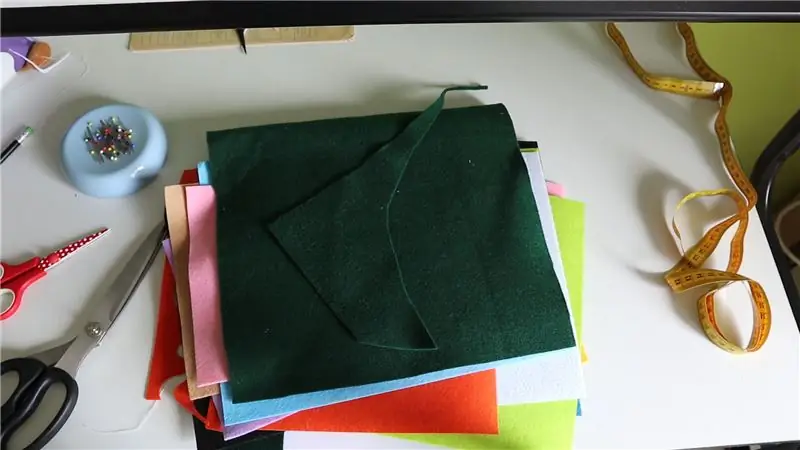

Βήμα 2: Ράψιμο μέλισσας και λουλουδιού


Το πρώτο βήμα είναι η δημιουργία μιας χαριτωμένης μέλισσας! Φτιάξαμε ένα από τσόχα, εμπνευσμένο από τη μέλισσα που εμφανίζεται στα τελικά credits της σειράς κινουμένων σχεδίων Adventure Time.
Σχεδιάσαμε τη μέλισσα σε χαρτί για να έχουμε μια ιδέα για όλα τα μέρη που χρειαζόμασταν και χρησιμοποιήσαμε αυτό ως μοτίβο για να κόψουμε τα κομμάτια τσόχας. Όταν έγινε η κοπή και ήμασταν ευχαριστημένοι με τη συνολική εμφάνιση, ράψαμε με το χέρι τη μέλισσα.
Για να φτιάξουμε το λουλούδι ακολουθήσαμε βασικά τα ίδια βήματα, φτιάχνοντας πρώτα μια χάρτινη έκδοση και στη συνέχεια χρησιμοποιώντας αυτό ως οδηγό για να κόψουμε την τσόχα. Η μόνη διαφορά ήταν ότι μετρήσαμε τα μέρη για να βεβαιωθούμε ότι το δαχτυλίδι NeoPixel θα ταιριάζει όμορφα στο κέντρο του λουλουδιού.
Βήμα 3: Τρισδιάστατη εκτύπωση


Επόμενο είναι η τρισδιάστατη εκτύπωση ορισμένων πρόσθετων εξαρτημάτων για χρήση αργότερα. Τρισδιάστατα εκτυπώσαμε αυτά τα δύο πράγματα:
1. Διαφανές κάλυμμα για τον δακτύλιο NeoPixel για διάχυση του φωτός. Το αρχείο STL για αυτό προστίθεται στο συνημμένο.
2. Όλα τα μέρη για να μετατρέψετε έναν τυπικό σερβο σε γραμμικό ενεργοποιητή. Για να το κάνουμε αυτό χρησιμοποιήσαμε αυτό το σετ κοινόχρηστο στο Thingiverse. Προσθέτοντας αυτά τα μέρη σε ένα σερβο, μετατρέπετε την περιστροφική κίνηση του σερβο σε κίνηση τσακίσματος, πόσο ωραίο είναι αυτό;
Βήμα 4: Διασκεδαστικά γεγονότα και υποστηρικτικές δηλώσεις
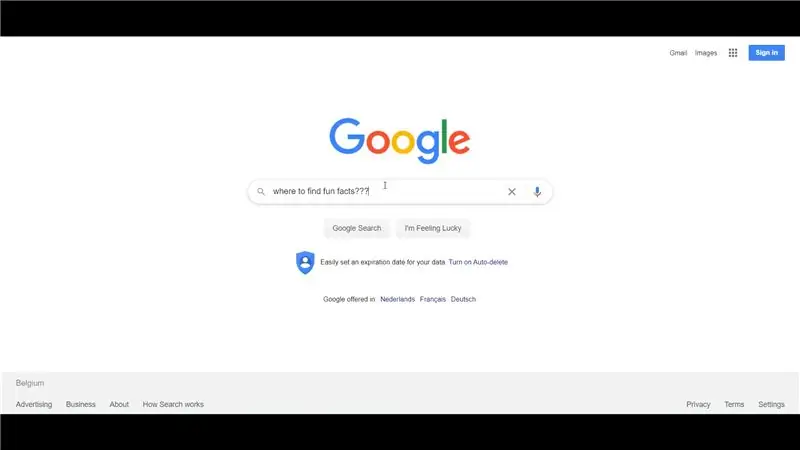
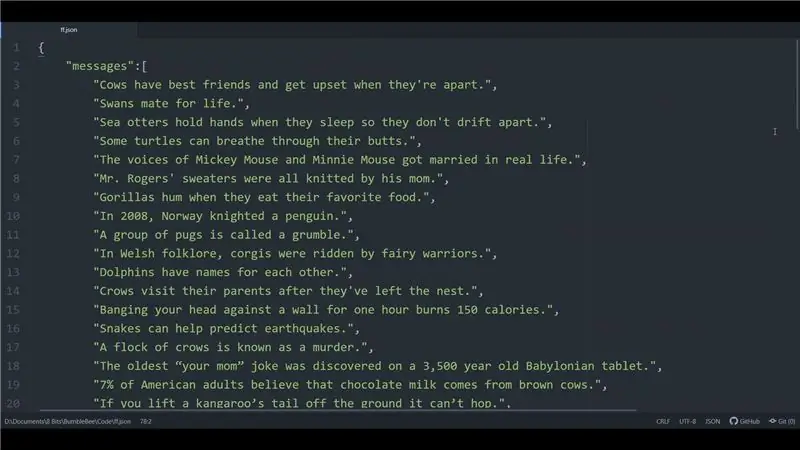
Η μέλισσα μας θα μοιραστεί διασκεδαστικά γεγονότα και υποστηρικτικές δηλώσεις με το διαδίκτυο, οπότε έπρεπε να βρούμε ένα σωρό από αυτά.
Γελάσαμε καλά ψάχνοντας στο διαδίκτυο και προσθέσαμε έναν τόνο γεγονότων και δηλώσεων σε δύο αρχεία JSON. Εάν δεν έχετε ξαναδουλέψει με το JSON, το W3Schools έχει μια πολύ καλή εισαγωγή.
Λάβετε υπόψη ότι δεν έχουμε ελέγξει με ακρίβεια κανένα από αυτά τα γεγονότα, απλώς επιλέξαμε μια δέσμη που ακούστηκε διασκεδαστική, οπότε λάβετε υπόψη ότι δεν είμαστε πραγματικά σίγουροι πόσο αληθινά είναι…
Βήμα 5: Servo



Για να κάνουμε τη μέλισσα να κινηθεί, θα την επισυνάψουμε στο σερβο. Το πρώτο πράγμα που θέλετε να κάνετε είναι να προσαρτήσετε τα τρισδιάστατα τυπωμένα μέρη για τον γραμμικό ενεργοποιητή στο σερβο όπως φαίνεται στις εικόνες στο Thigiverse.
Προσθέσαμε μια λωρίδα ταινίας γάντζου και βρόχου στο πίσω μέρος της μέλισσας και σε ένα ξυλάκι Popsicle. Στη συνέχεια κολλήσαμε την άλλη πλευρά του ραβδιού Popsicle στο τέλος του γραμμικού ραβδιού ενεργοποίησης. Με αυτόν τον τρόπο, η μέλισσα θα έχει αρκετό χώρο για να κινηθεί και μπορείτε να την τοποθετήσετε με διάφορους τρόπους.
Θα χρησιμοποιήσουμε ένα Raspberry Pi για τον έλεγχο του σερβο. Ακολουθεί ένας υπέροχος οδηγός για να ξεκινήσετε με τον έλεγχο των servos με ένα Raspberry Pi.
Βήμα 6: Δαχτυλίδι NeoPixel




Για να προσθέσουμε κάποια φωτεινότητα στο έργο μας, έχουμε βάλει ένα Adafruit NeoPixel στο κέντρο του λουλουδιού μας. Όταν πατηθεί ένα κουμπί στο Remo. TV η μέλισσα μας θα κινηθεί και το λουλούδι θα ανάψει σε τυχαίο χρώμα του ουράνιου τόξου!
Ο κώδικας που χρησιμοποιήσαμε για την επιλογή των χρωμάτων προστίθεται στο επόμενο βήμα (βήμα 6), όπου ρυθμίζουμε το Remo. TV.
Μπορείτε να βρείτε όλα όσα πρέπει να γνωρίζετε για τον έλεγχο των NeoPixels εδώ στο Adafruit NeoPixel Überguide!
Χρησιμοποιήσαμε μια υφασμάτινη τρύπα για να κάνουμε μια μικρή τρύπα στο κέντρο του λουλουδιού για τα καλώδια του δακτυλίου NeoPixel. Τελευταίο αλλά εξίσου σημαντικό, τοποθετήσαμε τον διαφανή θόλο που εκτυπώσαμε νωρίτερα πάνω του για να διαχέεται το φως.
Βήμα 7: Remo. TV

Χρησιμοποιήσαμε το Remo. TV για να ελέγξουμε το internet bumble bee. Ακολουθήσαμε αυτόν τον οδηγό στο GitHub για το πώς να ρυθμίσετε το δικό σας ρομπότ.
Για να κάνουμε τη μέλισσα να κάνει αυτό που θέλουμε, αλλάξαμε τον κώδικα στο αρχείο none.py και προσθέσαμε δύο αρχεία JSON, ένα με διασκεδαστικά στοιχεία και ένα με υποστηρικτικές δηλώσεις. Εν ολίγοις, ο κώδικας κάνει τα εξής:
Όταν πατάτε είτε το κουμπί «διασκεδαστικό γεγονός» είτε «υποστηρικτική δήλωση» στο Remo. TV, ένα τυχαίο γεγονός διασκέδασης ή υποστηρικτική δήλωση επιλέγεται από τα αρχεία JSON και εμφανίζεται στο chatroom, ο δακτύλιος NeoPixel ανάβει σε ένα από τα χρώματα του ουράνιου τόξου, και το σερβο στριφογυρίζει κάνοντας τη μέλισσα να μετακινείται μπρος -πίσω.
Ο κωδικός για αυτό είναι συνημμένος, αλλά δυστυχώς το JSON δεν επιτρέπεται:(
Βήμα 8: Συγκέντρωση όλων

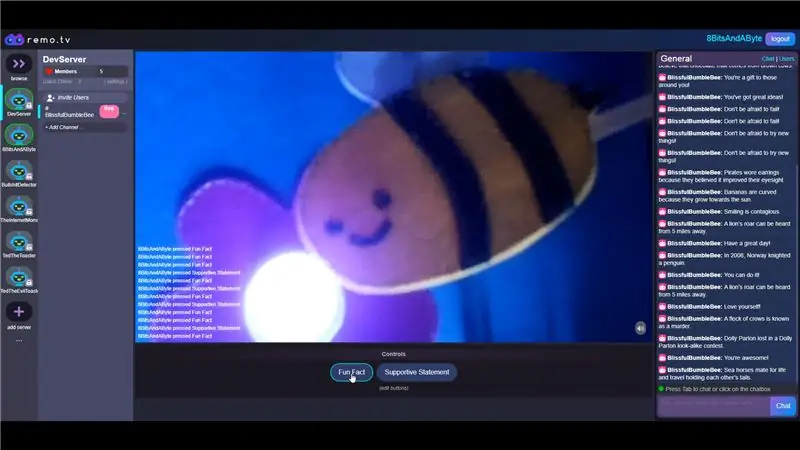

Το τελευταίο βήμα, ήρθε η ώρα να συγκεντρώσουμε όλα τα ξεχωριστά μικρά μέρη σε ένα μεγάλο έργο εργασίας.
Τοποθετήσαμε το Blissful Bumble Bee μέσα σε ένα ντουλάπι αποθήκευσης, δίπλα στο Internet Controlled Corona Virus Slapper (ναι, ξέρουμε, αυτό το χόμπι της κατασκευής ρομπότ ελεγχόμενου από το Διαδίκτυο ξεφεύγει λίγο από τον έλεγχο …).
Η ρύθμιση αποτελείται από:
- Ένα κομμάτι μπλε τσόχα στο κάτω μέρος, για να δημιουργήσετε ένα ωραίο φόντο.
- Το λουλούδι με το δαχτυλίδι NeoPixel και τον διαφανή θόλο τοποθετείται κάτω αριστερά.
- Στην επάνω δεξιά πλευρά βρίσκεται το σερβο με τον γραμμικό ενεργοποιητή και το μελίσσι. Για να το κρατήσουμε στη θέση του, έχουμε κολλήσει το σερβο στο κάτω μέρος του ντουλαπιού.
- Για να μεταδώσει ζωντανά το ρομπότ, η κάμερα Pi είναι προσαρτημένη στο Raspberry Pi και κρατιέται για μια πανοραμική θέα.
- Όλα τα μέρη είναι προσαρτημένα σε ένα Raspberry Pi 4 που μιλάει στο Remo. TV και ενορχηστρώνει το όλο θέμα.
Tadaa! Εκεί το έχουμε, μια χαριτωμένη μικρή μέλισσα που εξαπλώνεται σε όλο το διαδίκτυο! Τι άλλο θα μπορούσατε να ευχηθείτε;
Συνιστάται:
Πώς: Εγκατάσταση Raspberry PI 4 Headless (VNC) Με Rpi-imager και εικόνες: 7 βήματα (με εικόνες)

Howto: Εγκατάσταση Raspberry PI 4 Headless (VNC) Με Rpi-imager και Εικόνες: Σκοπεύω να χρησιμοποιήσω αυτό το Rapsberry PI σε ένα σωρό διασκεδαστικά έργα στο ιστολόγιό μου. Μη διστάσετε να το ελέγξετε. Iθελα να επιστρέψω στη χρήση του Raspberry PI, αλλά δεν είχα πληκτρολόγιο ή ποντίκι στη νέα μου τοποθεσία. Είχε περάσει λίγος καιρός από τότε που έστησα ένα Raspberry
Honey Bee Counter II: 5 βήματα

Honey Bee Counter II: 3/18/2020-νέο εκπαιδευτικό … https://www.instructables.com/id/Easy-Bee-Counter/12/21/2019 Το έργο που δεν πεθαίνει! … Έχω κάνει μερικές ενημερώσεις σε αυτό το σχέδιο. Μόλις τελείωσα αυτό το σχέδιο, αλλά ήθελα να αρχίσω να το σπρώχνω. Αυτή η έκδοση
Φθηνή μονάδα Bluetooth Speedy Bee: 4 βήματα

Φτηνή μονάδα Speedy Bee Bluetooth: Το Speedy Bee είναι μια εφαρμογή για IOS/Android για έλεγχο/διαμόρφωση πινάκων ελέγχου πτήσεων. Μάθετε τα πάντα εδώ: Σύνδεσμος SpeedyBee Παρέχει εύκολη πρόσβαση σε χειριστήρια πτήσης χωρίς τη χρήση υπολογιστή ή φορητού υπολογιστή, πολύ βολικό όταν είσαι έξω στον αγώνα
Honey Bee Counter: 4 βήματα (με εικόνες)

Honey Bee Counter: Εκεί που ο καταμερισμός εργασίας των μελισσών έχει παραμείνει σε σταθερή εξέλιξη για 25 εκατομμύρια χρόνια … ο ανθρώπινος υπεροργανισμός μας έχει γίνει πιο περίπλοκος και προς όλες τις κατευθύνσεις … εξ ου και ο μετρητής μελισσών … Από: thomashudson.org Δείτε το βελτιωμένος σχεδιασμός εδώ: Hon
Πώς να αποσυναρμολογήσετε έναν υπολογιστή με εύκολα βήματα και εικόνες: 13 βήματα (με εικόνες)

Πώς να αποσυναρμολογήσετε έναν υπολογιστή με εύκολα βήματα και εικόνες: Αυτή είναι μια οδηγία σχετικά με τον τρόπο αποσυναρμολόγησης ενός υπολογιστή. Τα περισσότερα από τα βασικά στοιχεία είναι αρθρωτά και αφαιρούνται εύκολα. Ωστόσο, είναι σημαντικό να είστε οργανωμένοι σε αυτό. Αυτό θα σας βοηθήσει να αποφύγετε την απώλεια εξαρτημάτων και επίσης να κάνετε την επανασυναρμολόγηση να
